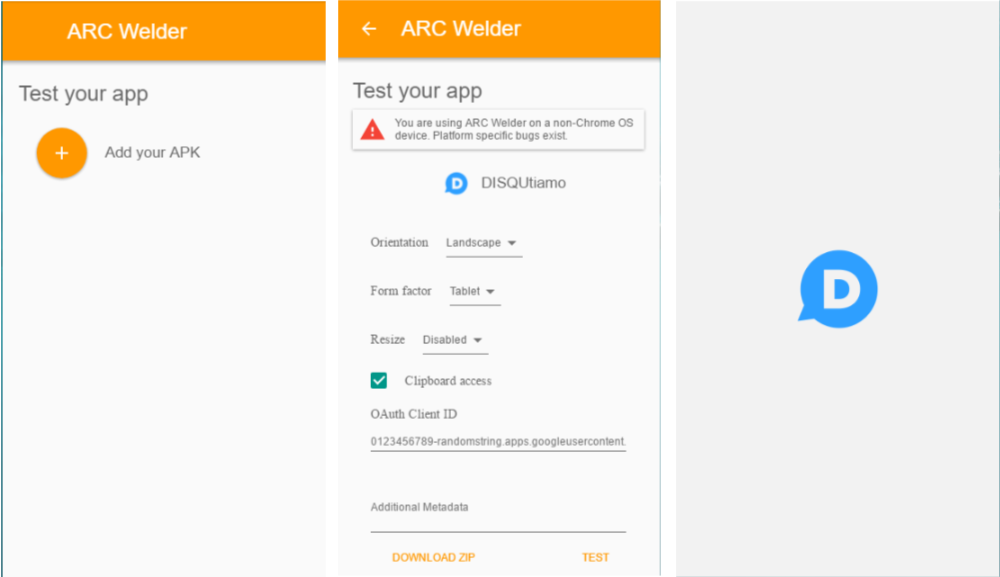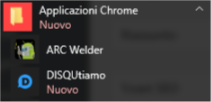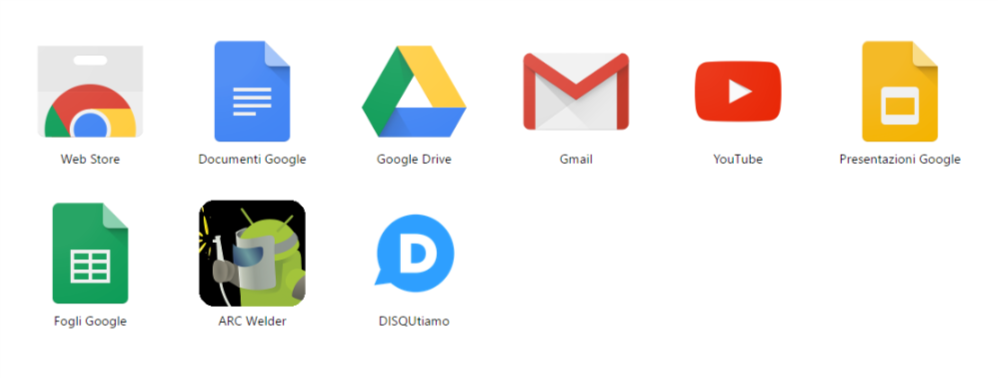Volete utilizzare la vostra amata applicazione Android su Windows o MacOS? Niente paura! Ecco a voi una semplice guida da seguire.
Cari amici di Planet Mobile Italia, oggi voglio proporvi una guida interessante. Vi siete mai chiesti se fosse possibile installare un’applicazione Android all’interno di Google Chrome ed utilizzarla come estensione? Forse no, ma io si ed adesso vi spiego il perché.
Prima di tutto io sono uno sviluppatore e testare le proprie applicazioni su un emulatore (quando lo smartphone non è disponibile) diventa un po’ pesante a lungo andare. Quindi, per risolvere questo problema, mi sono messo a ricercare sul Web qualcosa che mi potesse aiutare a testare le mie app sul PC senza compromettere molto le prestazioni. Dopo un po’ di ricerche, sono riuscito a trovare la soluzione per me: ARC Welder. Andiamo a scoprirlo più nel dettaglio.
Descrizione
ARC Welder è un’estensione di Google Chrome disponibile su tutti i sistemi operativi. Questo piccolo programmino è stato sviluppato originariamente per Chrome OS per offrire ai possessori di un ChromeBook un maggior numero di applicazioni da utilizzare. Grazie all’universalità di Google Chrome, quest’estensione è adesso disponibile per tutti, anche se con qualche bug.
Il suo scopo è quello di utilizzare il browser di Montain View per eseguire le applicazioni Android.
Utilizzo
Partiamo subito con la guida all’utilizzo. Ecco ciò di cui avete bisogno per far funzionare ARC Welder:
- Un file .apk da voler eseguire (cioè l’applicazione che volete eseguire)
- se usate Android Studio vi basterà andare nella cartella del progetto -> app -> build -> output -> apk
- potete scaricarne uno da internet possibilmente in maniera legale
- Un computer con OS Windows, MacOS, Linux o Chrome OS
- L’estensione per Chrome disponibile a quest’indirizzo.
Subito dopo averlo scaricato, l’estensione apparirà sia all’interno di Chrome che nel menu delle applicazioni del proprio OS, come fosse un vero software:
- Prima di tutto, cliccate ARC Welder per farlo eseguire (non c’è bisogno che Google Chrome sia aperto per il suo utilizzo);
- Alla prima apertura vi verrà chiesto dove salvare i pacchetti app. Create una nuova cartella e buttate tutti i file li; dovrete cancellare manualmente i file interni a quella cartella quando non ne avrete più bisogno;
- Adesso premete il grosso bottone + e scegliete l’apk da far avviare;
- Dopo che il file sarà stato letto, vi troverete davanti ad un’interfaccia con diversi bug. Andando a premere su uno qualsiasi dei menu a tendina, le scelte saranno presenti ma invisibili. Il tutto vi sarà più chiaro guardando il video.
- Le possibili modalità di visualizzazione dell’app sono:
- Tablet: applicazione più estesa;
- Phone: applicazione con dimensioni ridotte;
- Portail: orientamento verticale;
- Landscape: orientamento orizzontale;
- Dopo aver settato tutto, potete premere Test ed il vostro .apk verrà eseguito.
Adesso, se avete seguito per bene la guida, l’applicazione creata sarà comparsa sia nel menu delle app di Windows 10 o altro OS che su Google Chrome come estensione.
Installazione manuale su Chrome
Ma se volessi installarla manualmente su Chrome? Nessun problema:
- Nella schermata di Test di ARC, cliccate Download ZIP;
- Premete Estrai tutto sul file zip ed estraetelo in una cartella;
- Aprite Google Chrome, andate in impostazioni -> estensioni (assicuratevi che sia abilitata la modalità sviluppatore);
- Cliccate su “Carica estensione non pacchettizzata” e selezionate la cartella (tutta la cartella e non i file) che avete da poco scompattato.
- Adesso l’applicazione sarà nelle “Apps” di Chrome.
Spero che la guida sia stata abbastanza chiara. Ho volutamente omesso Linux perché ho in mente un’altra guida che lo vede protagonista. Conoscevate già quest’estensione? Diteci cosa ne pensate!